回到2018年,在我加入TheVerge之前,我是一名自由撰稿人。当一位朋友给我发来一家制作公司的广告时,事情变得有点缓慢,该公司正在寻找临时演员来扮演“了不起的梅塞尔夫人”第二季中的一集“犹太度假胜地的客人”。这听起来很有趣,所以我申请了——并获得了在两个不同场景中工作两天的机会。
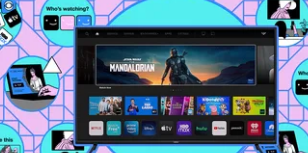
剪到今天。最近,我在讲这个故事,有朋友问我有没有拍到任何镜头。我想我有,我告诉她——我知道我的背部在一次射击中(激动!),但我不确定我是否已经进入了其他任何一次。我很想检查。
我有一个Prime订阅,所以我去了有问题的场景截屏,这样我就可以在人群中搜索我是否可见。我发现我所有的截图都是全黑的。经过一番搜索,我发现(a)许多流媒体服务不允许您截取他们的许多(如果不是全部)视频的屏幕截图,并且(b)有办法解决这个问题。其中一种方法非常简单。
完整修复
对于基于Chromium的浏览器,比如Chrome和Edge,最简单的方法就是关闭硬件加速。
铬合金
Chrome的设置页面,左侧有设置类别列表,系统突出显示,并且在中心可用时使用硬件加速已关闭。
在Chrome的设置中,转到系统页面并关闭硬件加速。
转到右上角的三个点,然后选择设置>系统。
寻找Usehardwareaccelerationwhenavailable,然后将其关闭。
微软边缘
转到右上角的三个点,然后选择设置>系统和性能。
寻找Usehardwareaccelerationwhenavailable,然后将其关闭。
火狐
似乎没有任何方法可以在Mac上使用Firefox截取这些流媒体服务的屏幕截图。另一方面(令人惊讶),我在使用Firefox的Windows11系统上截取屏幕截图没有任何问题。
但如果您在Windows机器上遇到问题,您也可以尝试关闭Firefox上的硬件加速:
Afewadditionalnotes
顺便说一句,这些并不是从这些流媒体服务中获取屏幕截图的唯一方法。还有其他方法可以尝试完成同样的事情——例如,有多种第三方录音应用程序也可能有效。如果您使用的是Windows系统,您还可以尝试使用WindowsSandbox运行视频,这是一种单独试用应用程序的方法。然而,简单地停止硬件加速可能是最简单的方法。
而且我找不到使用iOS或Android应用程序截取这些视频的方法。我也找不到用Safari来做的方法——除了给屏幕拍照。
